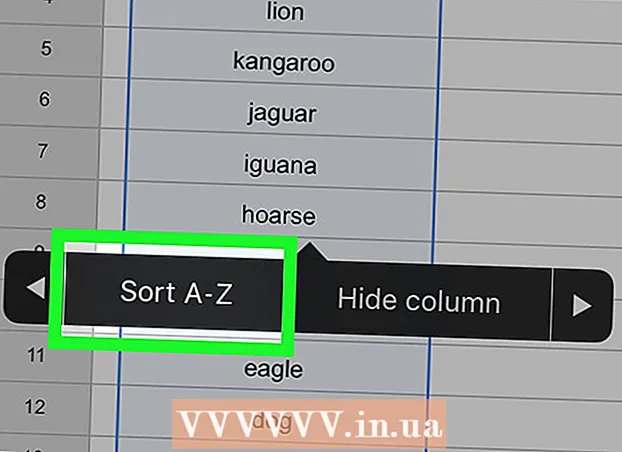Autor:
Gregory Harris
Erstelldatum:
16 April 2021
Aktualisierungsdatum:
26 Juni 2024

Inhalt
- Schritte
- Methode 1 von 3: So öffnen Sie eine bekannte DAT-Datei in Windows
- Methode 2 von 3: So öffnen Sie eine bekannte DAT-Datei unter Mac OS X
- Methode 3 von 3: Das richtige Programm finden
- Tipps
- Warnungen
In diesem Artikel erfahren Sie, wie Sie eine DAT-Datei auf einem Windows- oder Mac OS X-Computer öffnen. Diese Datei kann in dem Programm geöffnet werden, in dem sie erstellt wurde. Wenn Sie nicht wissen, welches Programm die DAT-Datei erstellt hat, finden Sie es heraus. Beachten Sie, dass einige DAT-Dateien, z. B. solche, die Sprachcodecs speichern, mit keinem normalen Programm geöffnet werden können. solche Dateien werden vom Computersystem verwendet und es wird daher nicht empfohlen, sie zu bearbeiten.
Schritte
Methode 1 von 3: So öffnen Sie eine bekannte DAT-Datei in Windows
 1 Finden Sie heraus, welches Programm die DAT-Datei erstellt hat. Im Gegensatz zu den meisten Dateitypen können DAT-Dateien in fast jedem Programm erstellt werden. Daher müssen Sie wissen, in welchem Programm eine bestimmte DAT-Datei erstellt wurde, um sie öffnen zu können.
1 Finden Sie heraus, welches Programm die DAT-Datei erstellt hat. Im Gegensatz zu den meisten Dateitypen können DAT-Dateien in fast jedem Programm erstellt werden. Daher müssen Sie wissen, in welchem Programm eine bestimmte DAT-Datei erstellt wurde, um sie öffnen zu können. - Wenn Sie nicht wissen, welches Programm die DAT-Datei erstellt hat, finden Sie es heraus.
 2 Führen Sie das Programm aus. Doppelklicken Sie auf das Symbol des Programms, in dem die DAT-Datei erstellt wurde.
2 Führen Sie das Programm aus. Doppelklicken Sie auf das Symbol des Programms, in dem die DAT-Datei erstellt wurde.  3 Klicke auf Datei (Datei). Normalerweise befindet sich diese Option in der oberen linken Ecke des Programmfensters. Ein Menü wird geöffnet.
3 Klicke auf Datei (Datei). Normalerweise befindet sich diese Option in der oberen linken Ecke des Programmfensters. Ein Menü wird geöffnet.  4 Klicke auf Offen (Offen). Diese Option befindet sich im Menü Datei. Das Explorer-Fenster wird geöffnet.
4 Klicke auf Offen (Offen). Diese Option befindet sich im Menü Datei. Das Explorer-Fenster wird geöffnet. - Doppelklicken Sie in Microsoft Office auf "Dieser PC" in der Mitte der Seite (wenn Sie auf "Öffnen" klicken), um ein Explorer-Fenster zu öffnen.
 5 Zeigen Sie alle Dateien im Explorer an. Öffnen Sie das Dateitypmenü (rechts neben dem Textfeld Name) und wählen Sie Alle Dateien. Explorer zeigt jetzt alle Dateien an, einschließlich DAT-Dateien.
5 Zeigen Sie alle Dateien im Explorer an. Öffnen Sie das Dateitypmenü (rechts neben dem Textfeld Name) und wählen Sie Alle Dateien. Explorer zeigt jetzt alle Dateien an, einschließlich DAT-Dateien.  6 Wählen Sie die DAT-Datei aus. Navigieren Sie zu dem Ordner mit der gewünschten DAT-Datei und klicken Sie darauf.
6 Wählen Sie die DAT-Datei aus. Navigieren Sie zu dem Ordner mit der gewünschten DAT-Datei und klicken Sie darauf.  7 Klicke auf Offen. Es befindet sich in der unteren rechten Ecke des Fensters. Die DAT-Datei wird im Programm geöffnet.
7 Klicke auf Offen. Es befindet sich in der unteren rechten Ecke des Fensters. Die DAT-Datei wird im Programm geöffnet.  8 Bestätigen Sie, dass Sie die Datei anzeigen möchten. In einigen Fällen wird eine Meldung angezeigt, dass der Inhalt der Datei nicht mit der Dateierweiterung (oder ähnlichem) übereinstimmt. Klicken Sie in diesem Fall auf „Ja“ oder „Öffnen“, um die DAT-Datei zu öffnen.
8 Bestätigen Sie, dass Sie die Datei anzeigen möchten. In einigen Fällen wird eine Meldung angezeigt, dass der Inhalt der Datei nicht mit der Dateierweiterung (oder ähnlichem) übereinstimmt. Klicken Sie in diesem Fall auf „Ja“ oder „Öffnen“, um die DAT-Datei zu öffnen. - Wenn Sie beispielsweise versuchen, eine DAT-Datei in Excel zu öffnen, erhalten Sie möglicherweise eine Meldung, dass die Datei beschädigt ist. Klicken Sie in diesem Fall auf Ja, um die Datei trotzdem zu öffnen.
 9 Ändern Sie bei Bedarf die Erweiterung der DAT-Datei. Tun Sie dies, um das Ziehen und Ablegen der DAT-Datei in das entsprechende Programmfenster zu vermeiden, wenn Sie die Datei öffnen möchten.Denken Sie daran, dass Sie die genaue Erweiterung der DAT-Datei kennen müssen, da das Ändern des Formats selbst in ein ähnliches Format (z. B. MP4 zu AVI) die Datei beschädigen kann:
9 Ändern Sie bei Bedarf die Erweiterung der DAT-Datei. Tun Sie dies, um das Ziehen und Ablegen der DAT-Datei in das entsprechende Programmfenster zu vermeiden, wenn Sie die Datei öffnen möchten.Denken Sie daran, dass Sie die genaue Erweiterung der DAT-Datei kennen müssen, da das Ändern des Formats selbst in ein ähnliches Format (z. B. MP4 zu AVI) die Datei beschädigen kann: - Klicken Sie mit der rechten Maustaste auf die DAT-Datei und wählen Sie Umbenennen aus dem Menü.
- Markieren dat im Dateinamen.
- Ersetzen dat an die entsprechende Erweiterung.
Methode 2 von 3: So öffnen Sie eine bekannte DAT-Datei unter Mac OS X
 1 Finden Sie heraus, welches Programm die DAT-Datei erstellt hat. Im Gegensatz zu den meisten Dateitypen können DAT-Dateien in fast jedem Programm erstellt werden. Daher müssen Sie wissen, in welchem Programm eine bestimmte DAT-Datei erstellt wurde, um sie öffnen zu können.
1 Finden Sie heraus, welches Programm die DAT-Datei erstellt hat. Im Gegensatz zu den meisten Dateitypen können DAT-Dateien in fast jedem Programm erstellt werden. Daher müssen Sie wissen, in welchem Programm eine bestimmte DAT-Datei erstellt wurde, um sie öffnen zu können. - Wenn Sie nicht wissen, welches Programm die DAT-Datei erstellt hat, finden Sie es heraus.
 2 Führen Sie das Programm aus. Doppelklicken Sie auf das Symbol des Programms, in dem die DAT-Datei erstellt wurde.
2 Führen Sie das Programm aus. Doppelklicken Sie auf das Symbol des Programms, in dem die DAT-Datei erstellt wurde.  3 Ziehen Sie die DAT-Datei in das Programmfenster. Klicken Sie dazu auf die Datei und ziehen Sie sie mit gedrückter rechter Maustaste in das Programmfenster.
3 Ziehen Sie die DAT-Datei in das Programmfenster. Klicken Sie dazu auf die Datei und ziehen Sie sie mit gedrückter rechter Maustaste in das Programmfenster. - Normalerweise behandelt Mac OS X eine DAT-Datei als unlesbar, sodass die Datei nicht über das Menü Datei> Öffnen des ausgewählten Programms geöffnet werden kann.
 4 Lassen Sie die Maustaste los. Die DAT-Datei wird im ausgewählten Programm geöffnet.
4 Lassen Sie die Maustaste los. Die DAT-Datei wird im ausgewählten Programm geöffnet.  5 Bestätigen Sie, dass Sie die Datei anzeigen möchten. In einigen Fällen wird eine Meldung angezeigt, dass der Inhalt der Datei nicht mit der Dateierweiterung (oder ähnlichem) übereinstimmt. Klicken Sie in diesem Fall auf „Ja“ oder „Öffnen“, um die DAT-Datei zu öffnen.
5 Bestätigen Sie, dass Sie die Datei anzeigen möchten. In einigen Fällen wird eine Meldung angezeigt, dass der Inhalt der Datei nicht mit der Dateierweiterung (oder ähnlichem) übereinstimmt. Klicken Sie in diesem Fall auf „Ja“ oder „Öffnen“, um die DAT-Datei zu öffnen. - Wenn Sie beispielsweise versuchen, eine DAT-Datei in Excel zu öffnen, erhalten Sie möglicherweise eine Meldung, dass die Datei beschädigt ist. Klicken Sie in diesem Fall auf Ja, um die Datei trotzdem zu öffnen.
 6 Ändern Sie bei Bedarf die Erweiterung der DAT-Datei. Tun Sie dies, um das Ziehen und Ablegen der DAT-Datei in das entsprechende Programmfenster zu vermeiden, wenn Sie die Datei öffnen möchten. Denken Sie daran, dass Sie die genaue Erweiterung der DAT-Datei kennen müssen, da das Ändern des Formats selbst in ein ähnliches Format (z. B. MP4 zu AVI) die Datei beschädigen kann:
6 Ändern Sie bei Bedarf die Erweiterung der DAT-Datei. Tun Sie dies, um das Ziehen und Ablegen der DAT-Datei in das entsprechende Programmfenster zu vermeiden, wenn Sie die Datei öffnen möchten. Denken Sie daran, dass Sie die genaue Erweiterung der DAT-Datei kennen müssen, da das Ändern des Formats selbst in ein ähnliches Format (z. B. MP4 zu AVI) die Datei beschädigen kann: - Wählen Sie die DAT-Datei aus.
- Klicken Sie auf Datei > Eigenschaften.
- Klicken Sie auf das Dreiecksymbol neben Name und Erweiterung.
- Deaktivieren Sie bei Bedarf das Kontrollkästchen "Erweiterung ausblenden".
- Ersetzen dat mit der entsprechenden Dateierweiterung.
- Klicke auf ⏎ Zurück, und klicken Sie dann bei Aufforderung auf "[Erweiterung] verwenden" (z. B. bei einer XLSX-Datei auf ".xlsx verwenden").
Methode 3 von 3: Das richtige Programm finden
 1 Analysieren Sie einige der mit der Datei verknüpften Elemente. Sie können möglicherweise anhand des Speicherorts oder Dateinamens herausfinden, welches Programm Sie verwenden sollen.
1 Analysieren Sie einige der mit der Datei verknüpften Elemente. Sie können möglicherweise anhand des Speicherorts oder Dateinamens herausfinden, welches Programm Sie verwenden sollen. - Wenn die DAT-Datei beispielsweise im Adobe-Ordner gespeichert ist, kann die Datei wahrscheinlich in einem Adobe-Programm geöffnet werden.
- Wenn sich die DAT-Datei im Systemordner befindet, sollten Sie sie am besten nicht berühren, da sie von Systemdienstprogrammen oder -diensten verwendet wird.
 2 Fragen Sie den Ersteller der Datei. Wenn Sie die DAT-Datei per E-Mail erhalten oder von einer Site heruntergeladen haben, wenden Sie sich an die Person, die Ihnen die E-Mail gesendet oder die DAT-Datei auf der Site gepostet hat, und finden Sie heraus, mit welchem Programm die Datei erstellt wurde.
2 Fragen Sie den Ersteller der Datei. Wenn Sie die DAT-Datei per E-Mail erhalten oder von einer Site heruntergeladen haben, wenden Sie sich an die Person, die Ihnen die E-Mail gesendet oder die DAT-Datei auf der Site gepostet hat, und finden Sie heraus, mit welchem Programm die Datei erstellt wurde. - Es ist unwahrscheinlich, dass dies hilft, wenn Sie eine Frage in einem überfüllten Forum oder einem File-Sharing-Dienst hinterlassen, aber höchstwahrscheinlich wird Ihnen ein Kollege oder Freund, der die Datei gesendet hat, helfen.
 3 Öffnen Sie die DAT-Datei in einem Texteditor. Sie können den integrierten Texteditor verwenden, um einige (oder alle) Inhalte der DAT-Datei anzuzeigen:
3 Öffnen Sie die DAT-Datei in einem Texteditor. Sie können den integrierten Texteditor verwenden, um einige (oder alle) Inhalte der DAT-Datei anzuzeigen: - Fenster: Öffnen Sie Notepad und ziehen Sie die DAT-Datei hinein.
- Mac: Öffnen Sie TextEdit (im Ordner Programme) und ziehen Sie die DAT-Datei hinein.
 4 Überprüfen Sie die DAT-Dateiinformationen. Je nach DAT-Datei können eine oder zwei Zeilen Informationen über das Programm enthalten, mit dem die Datei erstellt wurde.
4 Überprüfen Sie die DAT-Dateiinformationen. Je nach DAT-Datei können eine oder zwei Zeilen Informationen über das Programm enthalten, mit dem die Datei erstellt wurde. - Auch wenn keine solchen Informationen vorhanden sind, suchen Sie nach einer Zeile, die den Inhalt der Datei beschreibt (z. B. ein Video oder Text).
 5 Versuchen Sie, die DAT-Datei in einem normalen Programm zu öffnen. Einige Programme wie VLC, iTunes, Preview und Notepad ++ können verschiedene Dateitypen öffnen (ohne die Möglichkeit, den Inhalt der Dateien zu bearbeiten).
5 Versuchen Sie, die DAT-Datei in einem normalen Programm zu öffnen. Einige Programme wie VLC, iTunes, Preview und Notepad ++ können verschiedene Dateitypen öffnen (ohne die Möglichkeit, den Inhalt der Dateien zu bearbeiten). - Zum Beispiel können die meisten Videodateien im VLC Media Player geöffnet werden und fast jede Textdatei in Notepad ++ (unter Windows).
 6 Versuchen Sie es mit Versuch und Irrtum. Wenn Sie nicht herausfinden können, welches Programm Sie verwenden sollen, versuchen Sie, die Datei DAT in verschiedenen Programmen zu öffnen.Starten Sie dazu das Programm und ziehen Sie die DAT-Datei in sein Fenster.
6 Versuchen Sie es mit Versuch und Irrtum. Wenn Sie nicht herausfinden können, welches Programm Sie verwenden sollen, versuchen Sie, die Datei DAT in verschiedenen Programmen zu öffnen.Starten Sie dazu das Programm und ziehen Sie die DAT-Datei in sein Fenster. - Wenn die Datei geöffnet wird, haben Sie das gesuchte Programm gefunden.
- Wenn der Bildschirm ein zufälliges Zeichenmuster anzeigt, haben Sie das falsche Programm ausgewählt.
Tipps
- DAT-Dateien, die in Systemordnern gespeichert sind (z. B. ein beliebiger Ordner im Ordner Program Files in Windows oder im Ordner ~ Library in Mac OS X) werden standardmäßig von den Programmen verwendet, in denen diese Dateien erstellt wurden keine Notwendigkeit zu öffnen.
- BBEdit ist das Mac OS X-Äquivalent zu Notepad ++. Es kann verschiedene Dateitypen öffnen (von Textdateien bis hin zu PHP-Dateien). Daher können Sie mit seiner Hilfe die Zuordnungen von DAT-Dateien herausfinden.
Warnungen
- Wenn das Programm, das die Datei DAT erstellt hat, das System Ihres Computers nicht unterstützt, öffnen Sie die Datei DAT auf einem anderen Computer.